
Читайте также:
|
Создадим форму, позволяющую выбирать организацию при составлении запроса по заказам. Для начала создадим форму:
1. Создадим пустую форму.
2. Во вкладке Конструктор выбираем Поле со списком и щелкаем мышью области формы. Запускается мастер Создание полей со списком (рис. 14.10.)
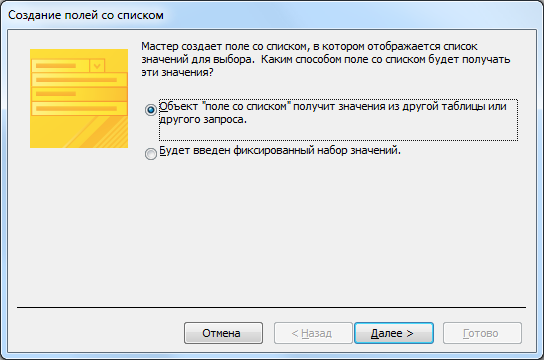
Рис. 14.10. Запущен мастер создания полей со списком.
3. В текущем окне ничего не меняем, т.е. значения для списка будут взяты из таблицы. Нажимаем Далее.
4. Появляется окно выбора исходной таблицы или запроса (рис. 14.11). Выбираем таблицу Клиенты и нажимаем Далее.
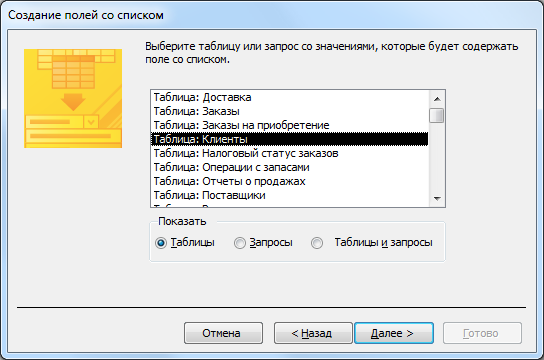
Рис. 14.11. Выбираем нужную таблицу.
5. В следующем окне необходимо выбрать поле, по которому будет осуществляться запрос (рис. 14.12.). Выбираем поле Организация и нажимаем Далее.
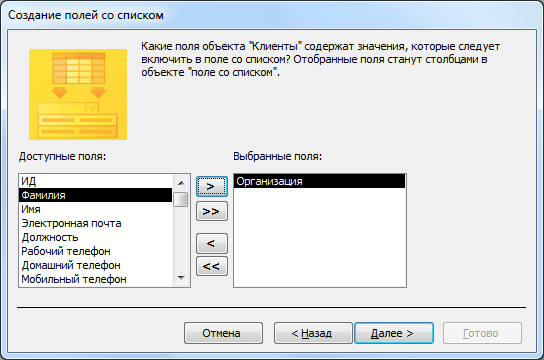
Рис. 14.12. Выбор поля для отображения в списке.
6. Появилось окно для настройки сортировки столбов (рис. 14.13.). Ничего не меняем и жмем Далее.
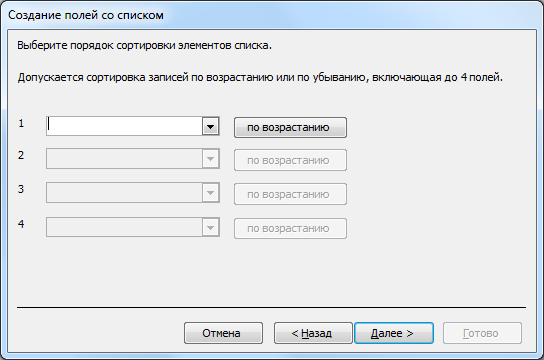
Рис. 14.13. Окно настройки сортировки списка.
7. Следующее окно позволяет выбрать ширину столбца списка (рис. 14.14.). Если какая-то запись не умещается, можно увеличить ширину столбца. В противном случае ширину можно уменьшить. Нажимаем Далее.

Рис. 14.14. Настройка ширины столбца.
8. В последнем окне можно изменить подпись для этого списка (рис. 14.15.). Нажимаем Готово.
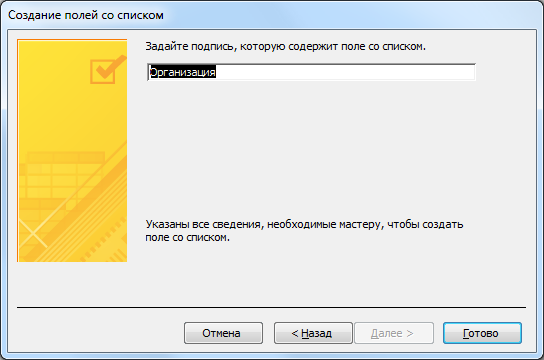
Рис. 14.15. Подпись для элемента Поле со списком.
9. Открылся макет формы со списком. Изменяем размер списка, чтобы были видны все элементы (рис. 14.16.).

Рис. 14.16. Форма со списком организаций.
10. Сохраняем форму под именем Список_Организация.
После создания формы переходим к запросу. С помощью конструктора создаем запрос с набором полей как на рис. 14.14.
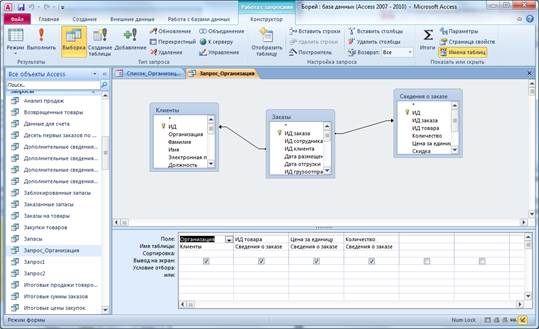
Рис. 14.14. Конструктор запроса.
Ставим курсор в поле Условие отбора конструктора, вызываем контекстное меню и запускаем Построитель выражений (рис. 14.18.). В левой области выберите Борей.accdb|Формы|Загруженные формы|Список_организация. Выбираем категорию ПолеСоСписком. Затем в правой области находим значение Text. Дважды щелкаем на нем и полный текст выражения появляется в верхнем поле. Затем нажимаем ОК.
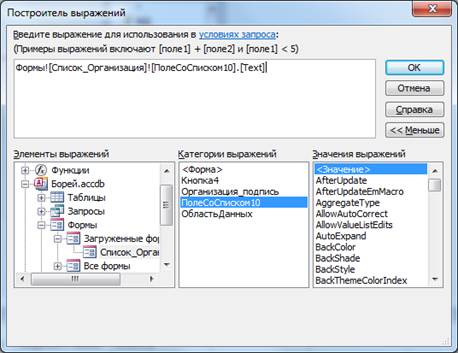
Рис. 14.18. Построитель выражений.
11. Запрос сохраняем под именем Запрос Организация и закрываем его.
12. Чтобы проверить работу, в форме из поля со списком выбираем требуемую организацию (рис. 14.19.)
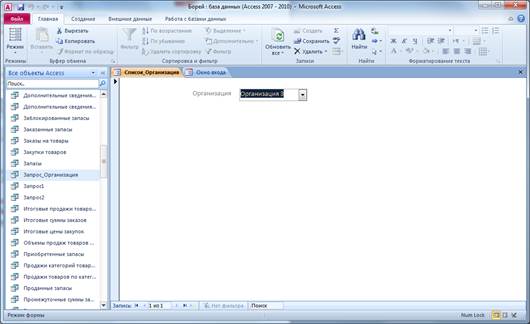
Рис. 14.19. В списке выбрана Организация З.
13. Не закрывая формы запускаем запрос на выполнение. Появилось окно с результатами запроса (рис. 14.20.).
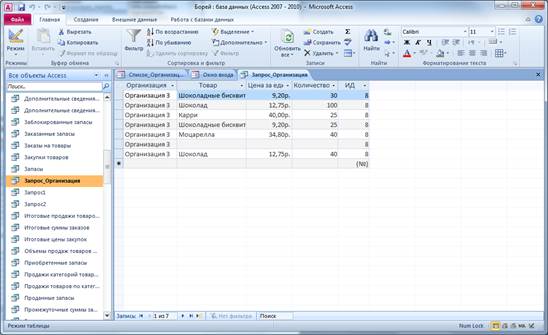
Рис. 14.20. Результаты запроса.
Дата добавления: 2015-09-01; просмотров: 57 | Нарушение авторских прав
| <== предыдущая страница | | | следующая страница ==> |
| Вывод формы при открытии базы данных | | | И обнажений пород в очистных выработках. |